INHOUDSOPGAWE
BPM volgens musiekstyl (musiekstyl
GarageBand is 'n kragtige en veelsydige digitale oudiowerkstasie (DAW) wat vir jou gratis is om af te laai en te gebruik. Omdat jy 'n Apple-produk is, kan jy dit net met Mac's gebruik, maar daar is ook iOS-weergawes beskikbaar vir iPads en iPhones.
GarageBand is maklik om mee te werk: kyk na ons tutoriaal oor Hoe om slae op GarageBand te maak om sien hoe maklik jy puik-klank maatslae, liedjies of loops met GarageBand kan maak.
Een ding wat jy dalk in jou GarageBand-projekte wil doen, is om die tempo van 'n liedjie of snit te verander . In hierdie pos gaan ons deur presies hoe om dit te doen. Ons sal ook kyk na 'n paar genuanseerde maniere om die tempo in individuele snitte van GarageBand te verander.
Wat is die tempo van 'n liedjie in GarageBand?
Die tempo van 'n liedjie of projek in GarageBand word uitgedruk in slae per minuut (BPM) en is ingestel op 'n verstekwaarde van 120 BPM .
Daar is baie maniere om tempo aan te pas, te bestuur en te volg in jou GarageBand-projekte, insluitend:
- Wysig 'n liedjie se tempo.
- Verstel die tempo van slegs 'n deel van jou liedjie.
- Wysig die tydsberekening van 'n oudio streek in jou liedjie.
Ons sal hierdie kenmerke, en meer, in hierdie plasing verken.
Watter tempo moet jy gebruik vir verskillende musiekstyle?
Voordat jy duik in hoe om tempo in GarageBand te verander, is dit die moeite werd om te oorweeg watter vlak van tempo by die musiekstyl vir jou projek pas.
BPM-riglyne virrefrein, byvoorbeeld, of om 'n vers stadiger te maak. Jy kan dit in jou GarageBand-projek doen deur die Temposnit te gebruik.
Stap 1 : Gaan na die kieslysbalk en kies Snit.
Stap 2 : Gaan na die projektempo-vertoning, geleë tussen die speelkopposisie en die liedjie se toonsoortteken
Kortpad: Gebruik SHIFT + COMMAND + T om die Tempo te wys Snit.
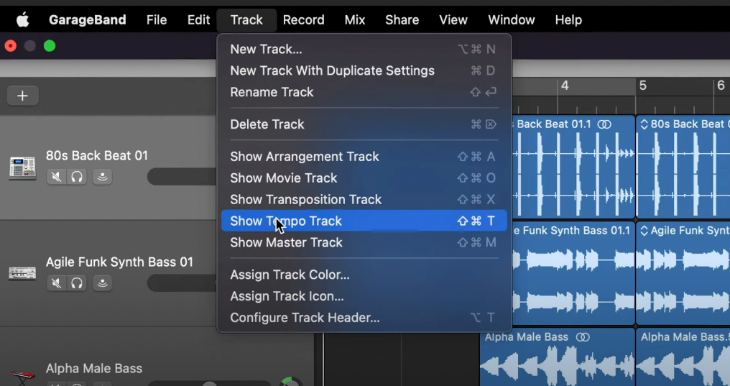
'n Nuwe snit sal bo die ander snitte in jou projek verskyn. Dit is die projek se Tempo Track . 'n Horisontale lyn verskyn—ons sal dit die tempolyn noem—wat by jou huidige liedjie se tempo pas.

Stap 3 : Soek die gedeelte van jou liedjie wat jy wil versnel of verlangsaam en gaan na die ooreenstemmende tydpunt op jou tempolyn.
Stap 4 : Dubbelklik op jou geselekteerde tydpunt op die tempolyn om 'n nuwe tempopunt te skep.
Jy kan soveel tempopunte as wat jy wil op die tempolyn skep. Vind eenvoudig waar op die tempolyn jy jou tempopunt wil byvoeg en dubbelklik, soos hierbo beskryf.

Stap 5 : Gryp en sleep die gedeelte van die temporeël (d.w.s. dit is onmiddellik links of regs van die tempopunt) op of af om die BPM van die ooreenstemmende gedeelte van jou liedjie aan te pas.

Stap 6 : As jy die tempo van oudiostreke in jou liedjie wil 'optrap' of 'afneem', gryp ensleep 'n tempo punt eerder as 'n gedeelte van die tempo lyn.

Stap 7 : Herhaal die proses om tempopunte by te voeg en aan te pas vir al die tempoveranderinge wat jy vir jou projek wil hê.
GarageBand Automation Curves
As jy vertroud is met die gebruik van GarageBand se volume-outomatiseringskrommes, sal jy let op dat die bogenoemde proses soortgelyk is.
As jy nie daarmee vertroud is nie, stel volume-outomatiseringskrommes jou in staat om volume-effekte by jou hele liedjie (met die Meestersnit) of individu by te voeg snitte in jou liedjie. Kyk na ons tutoriale oor hoe om uit te verdof in GarageBand en hoe om oorvervaag in GarageBand om te sien hoe maklik jy dit kan doen.
Gebruik Flex Time om die tempo van streke van 'n oudiosnit aan te pas
GarageBand gee jou 'n kragtige manier om die tempo van oudiostreke in individuele oudiosnitte te verander deur Fleksietyd te gebruik.
Jy sal dit dalk wil doen, byvoorbeeld , as jy Apple-lusse of oudio-opnames gebruik en 'n paar genuanseerde tydsberekeningvariasies in die vasgestelde tempo van die lus of opname wil hê.
Fleksietyd laat jou toe om compress of uit te brei die tyd tussen verbygange in jou baan deur die tydsberekening op 'n pasgemaakte manier aan te pas. Kom ons kyk hoe om dit te doen.
Skep 'n oudiosnit (indien nodig)
Fleksietyd werk vir oudiosnitte , so as jy nog nie een het nie jy kan 'n nuwe skepoudiosnit vir jou oudiolus of opname.
Stap 1 : Kies Snit > Nuwe snit.
Kortpadsleutel: Om 'n nuwe snit te skep OPSIE + OPDRAG + N
Stap 2 : Kies 'n oudiosnit as jou snit tik.

Skakel Flex Time aan
Om met Flex Time in GarageBand te werk, sal jy dit moet aktiveer.
Stap 1 : Skakel die klankredigeerder vir jou snit aan.
Stap 2 : Merk die Aktiveer Flex-blokkie of klik die Aktiveer Flex-knoppie in die snit se oudioredigeerder-kieslysbalk.

Stel jou buigmerker
In die snit se oudioredigeerder, kies die punt op die golfvorm van die oudio streek wat jy wil redigeer.
Stap 1 : Identifiseer in die oudioredigeerder die oudiostreek wat jy wil redigeer.
Stap 2 : Klik op die punt wat jy wil wysig.
'n Buigmerker sal by jou geselekteerde wysigingspunt verskyn. Jy sal ook buigmerkers links en regs van jou wysigingspunt sien—dit merk die ligging van die verbygange voor (d.w.s. net voor) en volgende (d.w.s. net na ) jou wysigingspunt.

Tyd strek jou gekose oudiostreek—skuif 'n buigmerker na links
Jy kan jou wysig punt na links of regs om tyd-rek die oudio-streek rondom jou wysigingspunt. Kom ons probeer dit eers na links skuif.
Stap 1 : Gryp die buigmerker by jou wysigingpunt.
Stap 2 : Sleep die buigmerker na links , maar nie verder as die voorgaande verbygaande tyd nie.
Die oudio na links van jou buigmerker, dit wil sê, tot by die voorgaande verbygaande tyd, sal saamgepers wees, en die oudio na regs van jou buigmerker, d.w.s. tot by die volgende verbygaande tyd, sal uitgevou word .

Tyd strek jou geselekteerde Oudiostreek—Skuif 'n buigmerker na regs
Kom ons probeer nou die wysigingspunt na regs skuif.
Stap 1 : Gryp die buigmerker by jou wysigingspunt.
Stap 2 : Sleep die buigmerker na regs , maar nie verder as die volgende verbygaande tyd nie.
Hierdie keer sal die oudio aan die regs van jou buigmerker, dit wil sê, tot by die volgende verbygaande tyd, saamgepers wees, en die oudio na links van jou buigmerker, d.w.s. tot by die voorgaande verbygaande tyd, sal uitgevou word .

Tyd strek jou geselekteerde oudiostreek—beweeg 'n buigmerker Verby 'n aangrensende verbygaande tyd
Wat gebeur as jy jou buigmerker verby beweeg as die verbyganger wat aan is weerskante daarvan?
Kom ons oorweeg eers om die buigmerker na links te skuif en die voorafgaande verbygaande oorgang oor te steek.
Stap 1 : Gryp die buigmerker by jou wysigingspunt.
Stap 2 : Sleep die buigmerker na die links.

Stap 3 : Gaan voort om die buigmerker na links en verder te sleep (d.w.s. , kruising) die voorgaande verbygaande tyd.

Die buigmerker spring na die verbygaande merker en laat jou toe om die Flex Time-redigeerreeks uit te brei na links .


Kom ons oorweeg dit nou om die buigmerker na regs te skuif en die volgende oorgang oor te steek .
Stap 1 : Gryp die buigmerker by jou wysigingspunt.
Stap 2 : Sleep die buigmerker na die regs.

Stap 3 : Gaan voort om die buigmerker na regs en verder te sleep (d.w.s. kruising) die volgende verbygaande.

Soos voorheen, spring die buigmerker na die verbygaande merker en laat jou toe om die Flex Time-redigeerreeks uit te brei, hierdie keer na die regte .

Wenk: Een ding om van bewus te wees wanneer buigmerkers beweeg word, is om nie oor- druk 'n oudiostreek saam—dit kan lei tot 'n hoëspoedafdeling wat stelselprobleme veroorsaak.

Verander die tempo van slegs een snit — (Workaround Hack)
Tot dusver het ons gekyk hoe om die tempo van jou hele liedjie te verander, gedeeltes van jou liedjie te vertraag of te versnel (met die Tempo-snit), of genuanseerde aanpassings te maak die tydsberekening van spesifieke oudiostreke van 'n snit in jou liedjie.
Soms wil jy eenvoudig die tempo van'n enkele snit sonder om die tempo van die res van die liedjie te beïnvloed (d.w.s. sonder om ander snitte te beïnvloed). Dit kan byvoorbeeld gebeur wanneer jy 'n eksterne oudiolus verkry met 'n vaste tempo wat verskil van die tempo van jou liedjie—wanneer jy die eksterne lus as 'n snit in jou liedjie gebruik, sal die tydsberekening daarvan wees nie gesinchroniseer nie.
Ongelukkig is dit nie maklik om in GarageBand te sinkroniseer nie—maar dit kan gedoen word, met 'n oplossingshack , soos volg (krediet aan die bemanning by Studio Hacks) :
Stap 1 : Maak 'n nuwe projek in GarageBand oop en plaas jou eksterne lus in 'n nuwe snit.
Stap 2 : Kies die eksterne lus en klik CONTROL + OPSIE + G—hierdie skakel jou eksterne lus om in 'n vorm wat versoenbaar is met Apple-lusse.
Stap 3 : In die klankredigeerder vir jou omgeskakelde lus, merk die Volg Tempo & Pitch -kassie (indien nie reeds gemerk nie.)
Stap 4 : Voeg jou omgeskakelde lus by jou Apple-loops-biblioteek (d.w.s. sleep en laat dit in jou biblioteek.)
Stap 5 : Gaan terug na jou hoofprojek en voeg jou omgeskakelde lus as 'n nuwe snit by (d.w.s. sleep en los dit uit jou Apple Loops-biblioteek.)
Jou omgeskakelde lus (eksterne) lus moet nou die tempo van jou hoofprojek volg , ongeag jou eksterne lus se oorspronklike tempo.
Gevolgtrekking
In hierdie plasing het ons deurgestap hoeom tempo in GarageBand te verander vir jou hele liedjie of vir gedeeltes van jou liedjie . Ons het ook gekyk na genuanseerde veranderinge aan die tydsberekening van oudiostreke van 'n snit (met Flex Time) of verandering van die tempo van 'n enkele snit . Met hierdie opsies in GarageBand, wat ook al jou musiekstyl is, is dit maklik om jou groef te vind deur die regte tempo te stel!

